自分のサイトができました。キャッチコピーやいろいろと手直ししたいですが、完璧にできるまでをまっていてもその時は来ない(上を見ている以上)なので、一応これで完成です。紙媒体と違い後から何度でも修正、変更できるのがweb siteのいい所。
http://manakaa.com/
http://blog.livedoor.jp/happygolucky1969/archives/52401162.html


自分のサイトができました。キャッチコピーやいろいろと手直ししたいですが、完璧にできるまでをまっていてもその時は来ない(上を見ている以上)なので、一応これで完成です。紙媒体と違い後から何度でも修正、変更できるのがweb siteのいい所。
http://manakaa.com/
http://blog.livedoor.jp/happygolucky1969/archives/52401162.html

こんばんは。
自分のサイトを製作中です。パソコン用のサイト(横幅1000px)を作り、スマホやタブレットなどはそのまま縮小されたのが表示されればいいや〜と思っていました。完成を間近にして、実際スマホなどで確認したところ不具合がありました。細々と修正しているうちに「こりゃダメだ〜サイトをレスポンシブデザインにせねば!」とレスポンシブデザインに開眼。
パソコン用のサイトとして、いくらカッコいいと思うものを作っても表示領域の小さいものでうまく表示されないのでは、人は見てくれません。極論ですが見てくれないものは存在しないというのと同じです。大学で勉強した哲学で言う所のエッセ・エルト・ペルキピ(注1)です。
以前、仕事でwordpressでサイトを作りました。テーマ2012をカスタマイズしました。その時はもちろんレスポンシブデザインでした。半分以上はテーマが対応しているので、自分がメディアクエリを書いたのはちょっとでした。
今回は全部自分でやるので、頑張ります!
あと、サイト全体のフォントサイズも16pxにしました。以前までは小さい方がおっしゃれ〜と思っていたのですが、大きく見やすい方が人に優しいかな。
「見やすい」「使いやすい」「伝える」などを形にするのがデザイン。
人がどう見ようと感じようと関係なく自分のイメージした物を形にするのがアート。(完全にそうとは言い切れないけど、とりあえずここでは対比の為に分かりやすくそうしておきます。)
仕事としてやっていくならウェブのデザイナーでなければいけません。
ウェブのアーティストというのもなんだかカッコよさそうですが、依頼がこなそうです。w (来たらうらやましい)
僕はデザインとアートの境界線を分かっているつもりでいるけど、時々その境界線が曖昧になってしまいます。一人前のデザイナーになるには、この境界線をきっちりと知る事だと思い自分の為に記しておきます。
1からやり直し中のサイト
マナカデザイン
先生、
・ページの右上のロゴfluid imageやってみました。
・なるべく横幅は数値指定しないほうがいいですよね?(する時は%がよいですよね。)
・フォントサイズも、もちろんemがよいですよね。
・以前りんごでやったドロワーメニューにも挑戦しようと思います。wordpressの2012(りんご)のように、たたんで1つにしてタップで全部が下に表示という風にしたい。この議事録をもとにできますか?僕の議事録cssとjQueryの2種類がありますが、現在実用的にはどちらがよいですか?あとドロワーは1000px以下で出現しようと思いますがどうおもいますか?
その他レスポンシブについてのアドバイスあれば、お願い致します。
注1
エッセ・エルト・ペルキピとは、18世紀の哲学者ジョージ・バークリーの有名な言葉で「存在しているという事は、知覚されていること」という意味のラテン語である。事物は知覚された時に初めて存在し始める。そして、その事物についての意識外では、事物は全くの無であるというのだ。その知覚は私の精神だけでなく人間性を築き上げている精神の共同体によって知覚されているという事なのである。例えば現実とは、私達みんながそこに参加し、様々な仕方や観点で関わりあっているものといえる。(僕の大学レポートを抜粋)

2013-11-15 勉強会の議事録です。
cssでドロワーメニュー をやりました。(jQuery versionもやりました。)
僕のサイトhttp://nobu-69.com/others.htmlに書きましたのでご覧下さい。
「cssでドロワーメニュー(jQuery versionもあるよ!) 2013/11/15」をクリックして下さい。
Drawer(ドロワー)とは机とかの引き出しという意味です。基本的には表示領域が小さいスマホ対策と言えると思いますが、PCサイトのように表示領域が大きい場合に、この仕組みを利用し遊び心として面白い演出をするのもアリだと思います。

前回質問したスマートフォン向け jQuery touch slide swipeで画像表示させるについて、ひとまず解決したので内容を書きます。
これは、カラーミーの商品詳細ページ(スマートフォンのテンプレート)で使用しました。
カラーミーはプランによって、商品詳細ページに掲載できる画像の枚数が決まっています。
私は4枚までのプランなので、今回は4枚の画像をスワイプさせました。
カラーミーショップは独自タグがあって画像を読み込む為に、if文?が使われています。
これがカスタマイズする時に、探し出すのが少し難しいのです。
今回は1枚目の画像とカラーミーのデフォルトで、<商品画像その他>とわかれている部分を4枚連続で表示できるようにhtmlを変更してます。そこに、下記のCSSを使用しました。CSSはコメントアウトしてる部分を変更しました。
※今回の大事な所
.deviceを100%
.swiper-containerにmax-width
他にも大事な指定はあると思いますが、ここが大事なのかな?と思います。
スマホを縦にした時は全体画像が見えて、画像の上に矢印が見えるようになります(矢印にz-indexを指定)。
横にスマホを回転した時は画像の大きさはそのままで、.deviceが100%になります。
画像の大きさを100%にすると横に回転した時に、商品の全体画像の一部が表示されて全体画像が見えないので、画像サイズは固定したほうが見やすいと思いました。
公開したページ(スマートフォン用)こちら
html
|
1 2 3 4 5 6 7 8 9 10 11 12 13 14 15 16 17 18 19 20 21 22 23 24 25 |
<!--商品画像--> <div class="device"> <a class="arrow-left" href="#"></a> <a class="arrow-right" href="#"></a> <div class="swiper-container"> <div class="swiper-wrapper"> <div class="swiper-slide"><{if $product.img_url != ""}> <img id="swipe_image" src="<{$product.img_url}>" alt="<{$product_name}>の画像"> <{else}> <img id="swipe_image" src="http://img.shop-pro.jp/tmpl_img/13/now200.gif" alt="NOW PRINTINGの画像"> <{/if}></div> <div class="swiper-slide"><{if $product.ot1_url != ""}> <img src="<{$product.ot1_url}>" alt="<{$product_name}>の画像"> <{/if}></div> <div class="swiper-slide"><{if $product.ot2_url != ""}> <img src="<{$product.ot2_url}>" alt="<{$product_name}>の画像"> <{/if}></div> <div class="swiper-slide"><{if $product.ot3_url != ""}> <img src="<{$product.ot3_url}>" alt="<{$product_name}>の画像"> <{/if}></div> </div> </div> <div class="pagination"></div> </div> <!--/商品画像--> |
css
|
1 2 3 4 5 6 7 8 9 10 11 12 13 14 15 16 17 18 19 20 21 22 23 24 25 26 27 28 29 30 31 32 33 34 35 36 37 38 39 40 41 42 43 44 45 46 47 48 49 50 51 52 53 54 55 56 57 58 59 60 61 62 63 64 65 66 67 68 69 70 71 72 73 74 75 76 77 78 79 80 81 82 83 84 85 86 87 88 89 90 91 92 93 94 95 96 97 98 99 100 101 102 103 104 105 106 107 108 109 110 111 112 113 114 115 116 117 118 119 120 121 122 123 124 125 126 127 128 |
/* =============================================================== Basic Swiper Styles ================================================================*/ .swiper-container { margin:0 auto; position:relative; overflow:hidden; -webkit-backface-visibility:hidden; -moz-backface-visibility:hidden; -ms-backface-visibility:hidden; -o-backface-visibility:hidden; backface-visibility:hidden; /* Fix of Webkit flickering */ z-index:1; } .swiper-wrapper { position:relative; width:100%; -webkit-transition-property:-webkit-transform, left, top; -webkit-transition-duration:0s; -webkit-transform:translate3d(0px,0,0); -webkit-transition-timing-function:ease; -moz-transition-property:-moz-transform, left, top; -moz-transition-duration:0s; -moz-transform:translate3d(0px,0,0); -moz-transition-timing-function:ease; -o-transition-property:-o-transform, left, top; -o-transition-duration:0s; -o-transform:translate3d(0px,0,0); -o-transition-timing-function:ease; -o-transform:translate(0px,0px); -ms-transition-property:-ms-transform, left, top; -ms-transition-duration:0s; -ms-transform:translate3d(0px,0,0); -ms-transition-timing-function:ease; transition-property:transform, left, top; transition-duration:0s; transform:translate3d(0px,0,0); transition-timing-function:ease; } .swiper-free-mode > .swiper-wrapper { -webkit-transition-timing-function: ease-out; -moz-transition-timing-function: ease-out; -ms-transition-timing-function: ease-out; -o-transition-timing-function: ease-out; transition-timing-function: ease-out; margin: 0 auto; } .swiper-slide { float: left; } /* IE10 Windows Phone 8 Fixes */ .swiper-wp8-horizontal { -ms-touch-action: pan-y; } .swiper-wp8-vertical { -ms-touch-action: pan-x; } /* Demo Syles */ body { margin: 0; font-family: Arial, Helvetica, sans-serif; font-size: 13px; line-height: 1.5; } .device { width: 100%;/*-----外枠のBOXサイズ-----*/ height: 300px;/*-----高さ指定-----*/ padding: 30px 0; background: #f2f2f2; margin: 5px auto; position: relative; } .device .arrow-left { background: url(http://micco.pupu.jp/js/Swiper/img/arrows-2.png) no-repeat left top; position: absolute; left: 10px; top: 50%; margin-top: -15px; width: 17px; height: 30px; z-index: 4;/*-----矢印を画像の上に表示させる-----*/ } .device .arrow-right { background: url(http://micco.pupu.jp/js/Swiper/img/arrows-2.png) no-repeat left bottom; position: absolute; right: 10px; top: 50%; margin-top: -15px; width: 17px; height: 30px; z-index: 4;/*-----矢印を画像の上に表示させる-----*/ } .swiper-container { margin:0 auto; height: 100%; max-width: 300px;/*-----画像をスマートフォンを横にしても画像サイズが変わらないように指定-----*/ } .content-slide { padding: 20px; color: #fff; } .pagination { position: absolute; left: 0; text-align: center; bottom:5px; width: 100%; } .swiper-pagination-switch { display: inline-block; width: 10px; height: 10px; border-radius: 10px; background: #999; box-shadow: 0px 1px 2px #555 inset; margin: 0 3px; cursor: pointer; } .swiper-active-switch { background: #fff; } |
こんなに長くなりましたが、まとめてみました。
足りない所があると思います。
まだまだこれからも、カラーミーショップのテンプレート(PCとスマートフォン)をカスタマイズしていくつもりです。
また、宜しくお願いします!
ありがとうございまいた。

Android、iphone、ipadなどで、スワイプ(フリック)操作による画像切り替えをしたいです。
2013-10-18 Friday 勉強会の議事録
jQuery Slide Panel
真中さんのサイトを参考に、jQuery本体を読み込む方法をやりました。
jQuery carousel
スワイプの参考サイトはhttp://www.idangero.us/sliders/swiper/demos.php
DemosのDefaultを参考にしています。
スワイプ(フリック)操作による画像切り替えをするまではできました。
作業中のページは商品詳細ページ
できれば、スマホで見て下さい。m(-..-)m
.device(外枠の黒い部分)width 100%にしました。
画像を読み込んだのですが、画像サイズの指定がうまくいきません。
画像をきちんと表示させるには、%で指定するのでしょうか?
CSSの問題ですよね?その場合、paddingやmarginの事を考えて指定しなければいけないですよね?
雑ですみませんが、画像でまとめてみました。(~_~)
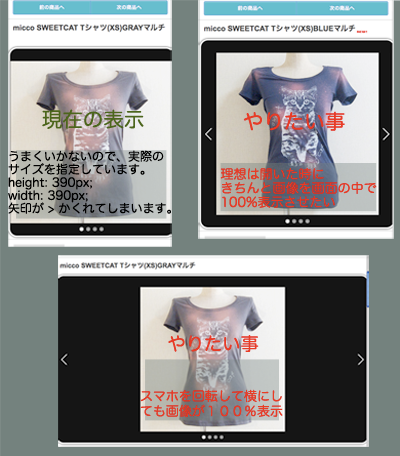
他のサイトを色々見て、スマホを横にした時に表示範囲で画面に均等に画像が表示されるのも良いと思ったのですが、どうでしょうか?これだと、表示画像が小さくなりますよね?
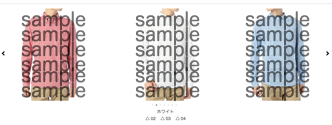
宜しくお願いします。